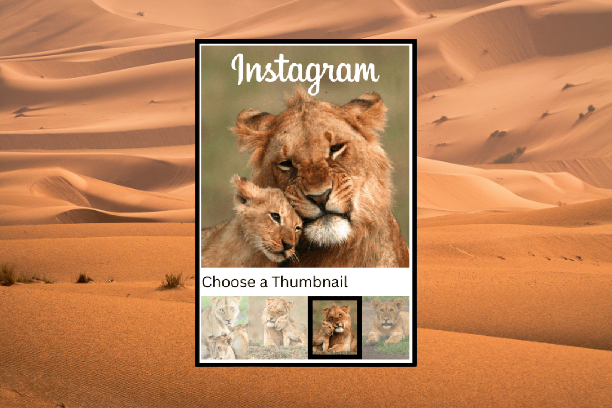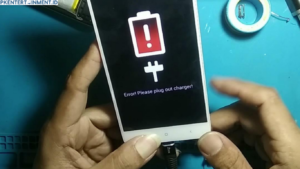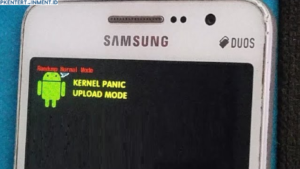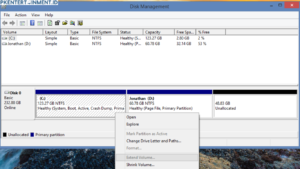Dalam ringkasan, mengganti thumbnail Instagram dapat memberikan keuntungan besar bagi akun Anda. Dari meningkatkan pengikut dan interaksi hingga memperkuat identitas merek, mengganti thumbnail Instagram dapat membantu Anda mencapai tujuan sosial media Anda dengan lebih efektif.
Daftar Isi Artikel
Langkah-langkah Mengganti Thumbnail Instagram
Berikut adalah panduan lengkap mengganti thumbnail Instagram:
| Langkah | Keterangan |
|---|---|
| 1 | Buka aplikasi Instagram dan masuk ke akun Anda. |
| 2 | Klik tombol profil di kanan bawah layar. |
| 3 | Pilih foto/video yang ingin diubah thumbnail-nya. |
| 4 | Klik tombol titik tiga di pojok kanan atas foto/video. |
| 5 | Pilih opsi “Edit”. |
| 6 | Pilih opsi “Edit Thumbnail”. |
| 7 | Pilih frame thumbnail yang diinginkan dan sesuaikan dengan foto/video. |
| 8 | Klik “Save” untuk menyimpan thumbnail baru. |
Pastikan untuk mengevaluasi hasil perubahan thumbnail setelah beberapa waktu. Jika perlu, lakukan perubahan pada posisi atau jenis thumbnail untuk memaksimalkan engagement dari pengikut Anda.
Memilih Thumbnail yang Tepat
Setelah mengetahui bagaimana cara mengganti thumbnail Instagram, tentu saja Anda ingin memilih gambar yang paling tepat untuk menarik perhatian pengunjung. Ada beberapa tips yang dapat membantu Anda dalam memilih thumbnail yang menarik dan relevan.
Pertama, pastikan gambar yang Anda pilih merefleksikan isi dari post yang diunggah. Misalnya, jika post berisi tentang makanan, gunakan gambar yang menampilkan makanan dengan tampilan yang menggoda.
Kedua, pastikan gambar memiliki kualitas yang baik dan mudah dikenali. Jangan gunakan gambar yang buram, blur, atau sulit dikenali. Thumbnail yang bagus adalah thumbnail yang menarik dan dapat memancing pengunjung untuk mengklik post Anda.